Ces 4 logiciels gratuits boostent votre PC pour le jeu vidéo, à vous l’optimisation en quelques clics
Comment tirer le meilleur de votre ordinateur lors de vos sessions de jeux ? Avec l'aide de ces 4 programmes gratuits et faciles à utiliser. Gestion des pilotes graphiques, optimisation automatique ou personnalisée… Tout est possible.

Les joueurs et joueuses sur ordinateur le savent : il n'y a pas 36 manières profiter d'une expérience optimale une fois le jeu lancé sur leur machine. La méthode la plus simple est d'investir dans un PC taillé pour le gaming. Avec des composants à la pointe, on ne se préoccupe plus de savoir si l'on rempli les conditions de configuration. Il suffit de pousser tous les paramètres graphiques à fond et de profiter du résultat. Mais tout le monde n'a pas forcément le budget nécessaire pour ça.
Reste la solution logicielle. Surtout depuis sa mise à jour 24H2, Windows 11 intègre des options d'amélioration dédiées aux jeux vidéo par exemple. Le système d'exploitation de Microsoft peut même utiliser l'intelligence artificielle pour les rendre plus beaux. Au-delà de ça, il existe plusieurs programmes permettant d'aller plus loin, en fonction de votre matériel et de vos besoins. En voici 4 parmi lesquels vous trouverez forcément votre bonheur. N'hésitez pas à les essayer, ils sont gratuits.
Voici 4 outils gratuits pour améliorer vos performances en jeu sur ordinateur
Les deux premiers de la liste ne fonctionnent que si vous possédez une carte graphique de la même marque. En revanche, les deux derniers sont universels, même si leur nom peut laisser penser le contraire.
Nvidia App
Démarrons par une nouveauté. Après 11 ans de bons et loyaux services, le célèbre logiciel Nvidia Geforce Experience tire sa révérence et laisse la place à Nvidia App. Destiné aux détenteurs d'une carte graphique Nvidia, il regroupe tout ce dont vous avez besoin pour booster vos jeux facilement. D'abord, il vous prévient si un nouveau pilote graphique est disponible et permet de faire la mise à jour. Ensuite, le programme détecte les jeux installés sur le PC et, s'ils sont pris en charge, propose d'optimiser leurs paramètres en un seul clic.
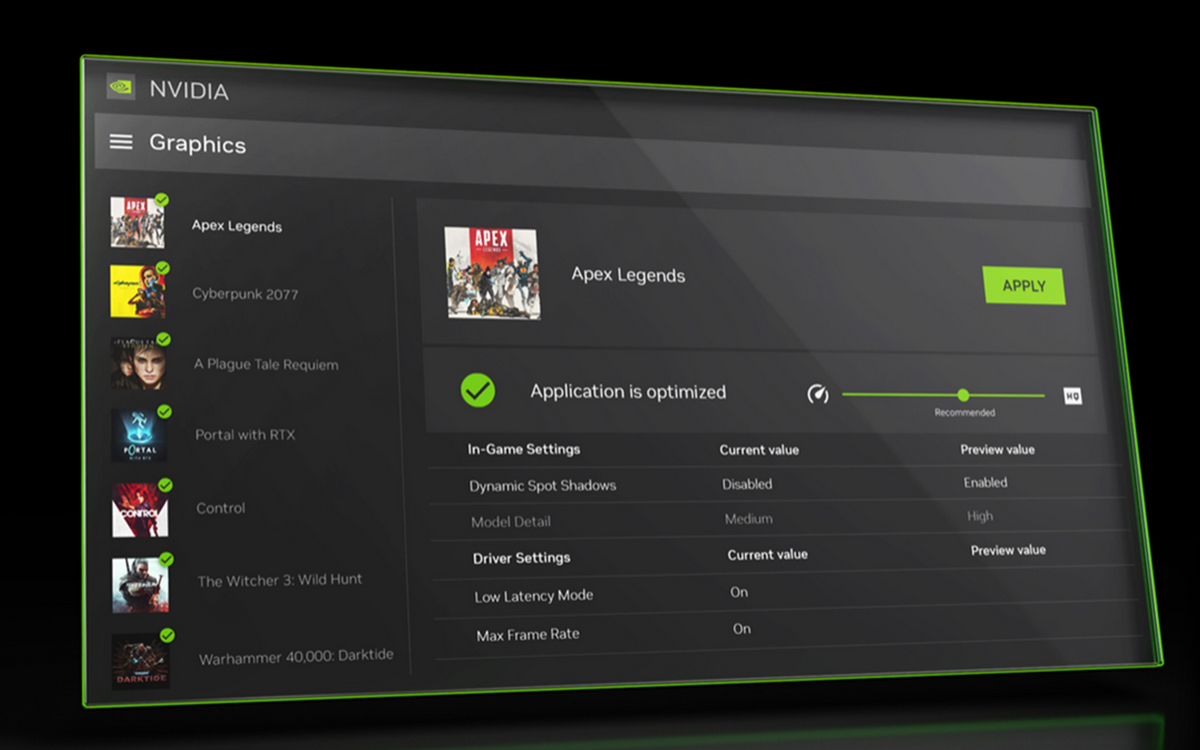
Nvidia App trouve le meilleur compromis selon votre machine et le jeu à lancer, mais il est bien sûr possible de modifier les résultats au cas par cas si besoin. L'application peut aussi d'enregistrer vos parties avec ShadowPlay. Si vous voulez plus de contrôle, une page Système permet la configuration de vos écrans, l’activation de G-SYNC (qui diminue voire supprime le déchirement de l'image) ou encore le réglage de votre carte graphique pour augmenter le nombre d'images par seconde.
AMD Software : Adrenalin Edition
En toute logique, AMD possède un logiciel spécifique à ses cartes graphiques. La différence avec celui de Nvidia saute aux yeux dès l'ouverture et force est de constater qu'AMD Software : Adrenalin Edition n'a pas l'air intuitif. Pas de panique, il est au final assez simple à prendre en main. Sa grande force, c'est la présence de très nombreux paramètres. Il intègre des modes pré-programmés, mais si vous avez envie de régler le moindre aspect, aucun problème.
Le logiciel d'AMD gère également la mise à jour du pilote graphique de la carte, ainsi que l'enregistrement et la diffusion de vos parties. Vous pouvez appliquer des options graphiques différentes pour chacun de vos jeux ou bien les associer à un mode. Lorsqu'un jeu est lancé, l'onglet Performances affiche des informations en temps réel comme le nombre d'images par seconde, le taux d'utilisation du processeur et de la carte graphique, ainsi que leur température.
Razer Cortex
Ne vous laissez pas avoir par son nom, Razer Cortex fonctionne même si vous n'utilisez pas de produit de la marque. Lui, c'est le logiciel tout-en-un par excellence. Déjà, il regroupe vos jeux installés depuis différentes plateformes (Steam, GOG, Ubisoft Connect…). Plus besoin de lancer ces dernières indépendamment, il s'en charge.
Le boost de jeux est évidemment présent, avec la particularité d'être automatique : dès que vous en lancez un, Razer Cortex s'occupe de terminer les processus non essentiels qui tournent encore en arrière-plan et libérer la mémoire RAM associée. Dès que le jeu est fermé, il les restaure.
En gérant ce que Windows peut faire ou non pendant votre session, le programme permet de gagner en images par seconde et de fluidifier vos parties. Sur les jeux compatibles, le Boost Prime se sert de l'IA pour aller encore plus loin dans l'optimisation, sachant que vous pouvez le paramétrer en fonction de vos besoins. Enfin, l'outil de Razer affiche les meilleures offres du moment pour acheter vos jeux à bas prix.
MSI Afterburner
Terminons avec un logiciel bien connu, qui là aussi n'est pas réservé aux produits estampillés MSI. Avant d'aller plus loin, notez qu'Afterburner s'adresse plutôt aux personnes qui veulent tirer le maximum de leur matériel tout en sachant exactement ce qu'elles font. Mal utilisées, les options disponibles peuvent endommager ce dernier. À la base, il s'agit d'un outil d'overclocking, procédé consistant à augmenter la fréquence d’horloge d’un processeur ou d’une carte graphique pour en améliorer les performances.
Vous pouvez le faire manuellement, ou bien vous servir du scanner intégré pour un overclocking en un clic. Il va trouver les meilleurs paramètres à appliquer tout en assurant la stabilité du composant.
Afin de refroidir convenablement ce dernier, MSI Afterburner gère aussi les ventilateurs avec des profils personnalisés. Le but est d'automatiser l'augmentation de X % de la vitesse de rotation dès lors que la température atteint Y degrés. Enfin, différents indicateurs superposés au jeu ou non permettent de vérifier que tout se passe bien et que les performances sont au rendez-vous.
